
جوجل كروم هو قوية وظيفية المتصفح، والتي لديها أداة جماعية في ترسانتها لإعداد تفصيلا. وبطبيعة الحال، في حالة الانتقال إلى كمبيوتر جديد أو إعادة تثبيت عاديا من المتصفح، أي مستخدم يريد أن يخسر كل الإعدادات التي أنفقت القوى والوقت، لذلك هذه المادة سوف يناقش كيف يمكن حفظ الإعدادات في جوجل كروم.
إذا كانت هذه المعلومات، مثل الإشارات المرجعية، يمكن تصديرها بسهولة من جوجل كروم، ثم مع الحفاظ على إعدادات المستخدم، وكقاعدة عامة، تنشأ صعوبات.
كيفية تصدير العناوين من جوجل كروم
كيفية حفظ الإعدادات في متصفح Google Chrome؟
الطريقة الوحيدة لحفظ الإعدادات في جوجل كروم هو استخدام وظيفة التزامن، والتي سيتم تخزين جميع إعدادات وبيانات متصفح جوجل كروم المتراكمة في حساب Google وفي أي وقت نقل لهم إلى آخر جوجل كروم باستخدام حساب بأكمله.
أولا وقبل كل شيء، إذا كنت لا تزال لم يكن لديك حساب Google (مسجلة صندوق بريد Gmail)، فإنه سيكون من الضروري لبدء تشغيله إلى تزامن تكوين على هذا الرابط. بمجرد إنشاء الحساب، يمكنك الانتقال إلى وضع تزامن المتصفح نفسه.
للقيام بذلك، في الزاوية اليمنى العليا، انقر على أيقونة الشخصي. وهناك نافذة إضافي صغير يطفو على السطح على الشاشة التي تحتاج إلى الضغط على الزر. "دخول كروم".
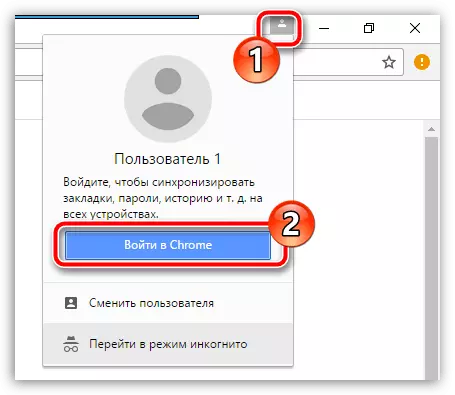
سوف تظهر نافذة على الشاشة التي سيكون من الضروري إدخال عنوان البريد الإلكتروني حسابك جوجل. انقر على الزر "بالإضافة إلى ذلك".
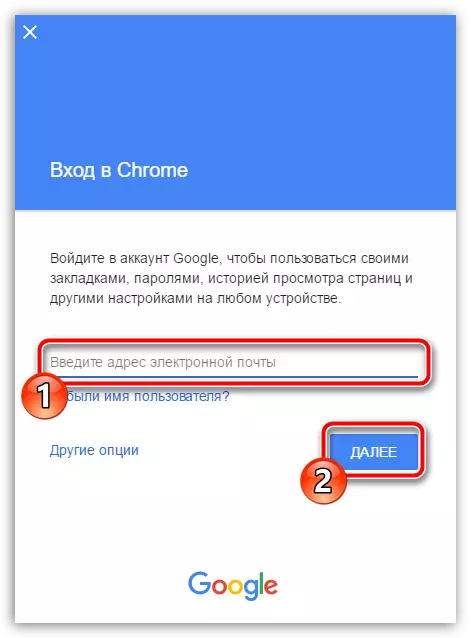
بعد ذلك، على التوالي، سيطلب منك إدخال كلمة مرور، وبعد ذلك يمكنك أيضا الضغط على زر "بالإضافة إلى ذلك".

سيقوم النظام يخطر اتصال ناجح لحساب Google وبدء التزامن. انقر على الزر "حسنا" لإغلاق النافذة.

كل شيء جاهز تقريبا، ولكننا لن تحتاج للتأكد من أن ميزة ضبط التزامن يتم تنشيط في إعدادات المتصفح. للقيام بذلك، في الزاوية العلوية اليمنى من متصفح الويب، انقر فوق زر القائمة، ومن ثم في القائمة المنبثقة، انتقل إلى القسم "إعدادات".

مرة واحدة في نافذة إعدادات المتصفح، وسوف يكون موجودا كتلة في الإطار العلوي. "مدخل" التي تحتاج إلى تحديد زر "إعدادات المزامنة المتقدمة".

الشاشة سوف تواجه نافذة مع إعداد التزامن، فيه جميع العناصر التي يتم مزامنتها من قبل المتصفح يجب تنشيط افتراضيا. إذا كنت ترغب في تكوين نشاط بعض العناصر بمزيد من التفصيل، وسوف تحتاج لتحديد العنصر في المنطقة أعلى. "حدد كائنات للمزامنة" ثم قم بإزالة الطيور من تلك العناصر التي لن تتمزز النظام، ولكن في نفس الوقت تأكد من مغادرة الطائر بالقرب من العنصر "إعدادات".

في الواقع، في هذا المجال، إنقاذ إعدادات مراقبة الإنترنت عبر الإنترنت من Google Chrome معتمدة. الآن لا يمكنك القلق من أن إعداداتك لأي من الأسباب قد تضيع - لأنها محفوظة بشكل آمن داخل حساب Google الخاص بك.
